Ενεργοποίηση ροής cloud με βάση τις ιδιότητες μηνύματος ηλεκτρονικού ταχυδρομείου
Χρησιμοποιήστε το έναυσμα Κατά την άφιξη νέου μηνύματος ηλεκτρονικού ταχυδρομείου (V3) για να δημιουργήσετε μια ροή cloud που εκτελείται όταν μία ή περισσότερες από τις παρακάτω ιδιότητες ηλεκτρονικού ταχυδρομείου συμφωνούν με τα κριτήρια που παρέχετε.
| Ιδιότητα | Πότε να χρησιμοποιηθεί το |
|---|---|
| Folder | Ενεργοποίηση ροής cloud κάθε φορά που φτάνουν μηνύματα ηλεκτρονικού ταχυδρομείου σε έναν συγκεκριμένο φάκελο. Αυτή η ιδιότητα μπορεί να είναι χρήσιμη εάν έχετε κανόνες που δρομολογούν μηνύματα ηλεκτρονικού ταχυδρομείου σε διαφορετικούς φακέλους. |
| Προς | Ενεργοποίηση ροής cloud με βάση τη διεύθυνση στην οποία στάλθηκε το μήνυμα ηλεκτρονικού ταχυδρομείου. Αυτή η ιδιότητα μπορεί να είναι χρήσιμη, εάν λαμβάνετε μηνύματα ηλεκτρονικού ταχυδρομείου που στέλνονται σε διαφορετικές διευθύνσεις ηλεκτρονικού ταχυδρομείου στον ίδιο φάκελο Εισερχομένων. |
| Κοιν. | Ενεργοποίηση ροής cloud με βάση τη διεύθυνση Κοιν. στην οποία στάλθηκε το μήνυμα ηλεκτρονικού ταχυδρομείου. Αυτή η ιδιότητα μπορεί να είναι χρήσιμη, εάν λαμβάνετε μηνύματα ηλεκτρονικού ταχυδρομείου που στέλνονται σε διαφορετικές διευθύνσεις ηλεκτρονικού ταχυδρομείου στον ίδιο φάκελο Εισερχομένων. |
| Από | Ενεργοποίηση ροής cloud με βάση τη διεύθυνση ηλεκτρονικού ταχυδρομείου του αποστολέα. |
| Σημασία | Ενεργοποίηση ροής cloud με βάση τη σπουδαιότητα των μηνυμάτων ηλεκτρονικού ταχυδρομείου. Τα μηνύματα ηλεκτρονικού ταχυδρομείου μπορούν να αποσταλούν με υψηλή, κανονική ή χαμηλή σπουδαιότητα. |
| Έχει συνημμένο | Ενεργοποίηση ροής cloud με βάση την ύπαρξη συνημμένων σε εισερχόμενα μηνύματα ηλεκτρονικού ταχυδρομείου. |
| Φίλτρο θέματος | Πραγματοποιήστε αναζήτηση για την παρουσία συγκεκριμένων λέξεων στο θέμα του μηνύματος ηλεκτρονικού ταχυδρομείου. Η ροή σας στη συνέχεια εκτελεί ενέργειες που βασίζονται στα αποτελέσματα της αναζήτησής σας. |
Σημαντικό
Κάθε πρόγραμμα Power Automate περιλαμβάνει ένα όριο εκτέλεσης. Ελέγχετε πάντα τις ιδιότητες στο έναυσμα της ροής, όποτε αυτό είναι εφικτό. Αυτή η ενέργεια αποτρέπει την εξάντληση του ορίου εκτέλεσης χωρίς λόγο. Εάν επιλέξετε μια ιδιότητα σε μια συνθήκη, κάθε εκτέλεση υπολογίζεται στο πλαίσιο του ορίου εκτέλεσης του σχεδίου σας, ακόμη και αν δεν ικανοποιείται η συνθήκη φίλτρου που ορίσατε.
Για παράδειγμα, εάν επιλέξετε σε ένα μήνυμα ηλεκτρονικού ταχυδρομείου τη διεύθυνση «Από» σε μια συνθήκη, κάθε εκτέλεση αφαιρείται από το όριο εκτέλεσης του σχεδίου σας, ακόμα και αν δεν είναι από τη διεύθυνση που σας ενδιαφέρει.
Στα παρακάτω εκπαιδευτικά βοηθήματα, επιλέγουμε όλες τις ιδιότητες στο έναυσμα κατά την άφιξη νέου μηνύματος ηλεκτρονικού ταχυδρομείου (V3). Μάθετε περισσότερα, μεταβαίνοντας στις Συνήθεις ερωτήσεις χρέωσης και στη σελίδα τιμολόγησης.
Ένας λογαριασμός με πρόσβαση στο Power Automate.
Ένας λογαριασμός ηλεκτρονικού ταχυδρομείου με Outlook για Microsoft 365 ή Outlook.com.
Η εφαρμογή Power Automate για κινητές συσκευές για Android, iOS ή Windows Phone.
Συνδέσεις στο Office, το Outlook και την υπηρεσία ειδοποιήσεων push.
Σε αυτό το εκπαιδευτικό βοήθημα, δημιουργούμε μια ροή cloud που αποστέλλει μια ειδοποίηση push στο κινητό σας τηλέφωνο, εάν το θέμα κάποιου νέου μηνύματος ηλεκτρονικού ταχυδρομείου περιέχει τη λέξη "λοταρία". Η ροή σας, στη συνέχεια, επισημαίνει τυχόν τέτοια μηνύματα ηλεκτρονικού ταχυδρομείου ως αναγνωσμένα.
Αν και αυτό το εκπαιδευτικό βοήθημα στέλνει μια ειδοποίηση push, μπορείτε να χρησιμοποιήσετε οποιαδήποτε άλλη ενέργεια ταιριάζει στις ανάγκες της ροής εργασιών σας. Για παράδειγμα, θα μπορούσατε να αποθηκεύετε τα περιεχόμενα του μηνύματος ηλεκτρονικού ταχυδρομείου σε ένα άλλο αποθετήριο όπως τα Φύλλα Google ή σε ένα βιβλίο εργασίας του Microsoft Excel που είναι αποθηκευμένο στο Dropbox.
Είσοδος στο Power Automate.
Στο αριστερό παράθυρο, επιλέξτε Οι ροές μου.
Επιλέξτε Νέα ροή>Αυτοματοποιημένη ροή cloud.
Στο πεδίο Όνομα ροής, εισαγάγετε ένα όνομα για τη ροή σας.
Στο πεδίο Επιλέξτε το έναυσμα της ροής σας, εισαγάγετε νέο μήνυμα ηλεκτρονικού ταχυδρομείου.
Επιλέξτε Κατά την άφιξη νέου μηνύματος ηλεκτρονικού ταχυδρομείου (V3) από τη λίστα των εναυσμάτων. Αυτό το έναυσμα εκτελείται κάθε φορά που λαμβάνετε ένα μήνυμα ηλεκτρονικού ταχυδρομείου.
Επιλέξτε Δημιουργία.
Επιλέξτε τον φάκελο που θέλετε να παρακολουθεί η ροή για εισερχόμενα μηνύματα ηλεκτρονικού ταχυδρομείου και, στη συνέχεια, επιλέξτε Εμφάνιση επιλογών για προχωρημένους.
Για να εμφανίσετε όλους τους φακέλους ηλεκτρονικού ταχυδρομείου, επιλέξτε το εικονίδιο Εμφάνιση επιλογέα, το οποίο βρίσκεται στη δεξιά πλευρά του πλαισίου Φάκελος στην κάρτα Κατά την άφιξη νέου μηνύματος ηλεκτρονικού ταχυδρομείου (V3).
Σημείωση
Το Power Automate χρησιμοποιεί είτε την κλασική σχεδίαση ροών cloud είτε τη σχεδίαση ροών cloud με τo Copilot. Για να προσδιορίσετε τη σχεδίαση που χρησιμοποιείτε, μεταβείτε στην ενότητα Σημείωση στην Κατανόηση της νέας σχεδίασης ροών cloud με το Copilot.
Επιλέξτε τον φάκελο που θέλετε να παρακολουθεί η ροή για εισερχόμενα μηνύματα ηλεκτρονικού ταχυδρομείου και, στη συνέχεια, επιλέξτε Εμφάνιση επιλογών για προχωρημένους.
Για να εμφανίσετε όλους τους φακέλους ηλεκτρονικού ταχυδρομείου, επιλέξτε το εικονίδιο Εμφάνιση επιλογέα, το οποίο βρίσκεται στη δεξιά πλευρά του πλαισίου Φάκελος στην κάρτα Κατά την άφιξη νέου μηνύματος ηλεκτρονικού ταχυδρομείου (V3).
Στο πλαίσιο Φίλτρο θέματος, εισαγάγετε το κείμενο που χρησιμοποιεί η ροή σας για να φιλτράρετε τα εισερχόμενα μηνύματα ηλεκτρονικού ταχυδρομείου.
Σε αυτό το παράδειγμα, μας ενδιαφέρει οποιοδήποτε μήνυμα ηλεκτρονικού ταχυδρομείου περιέχει τη λέξη "λοταρία" στο θέμα.
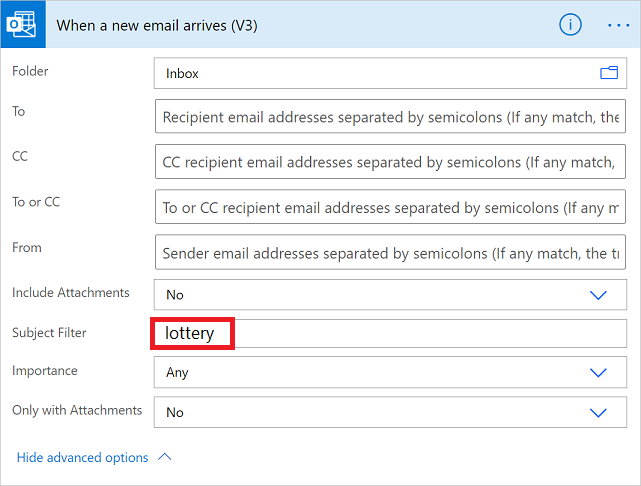
Επιλέξτε Νέο βήμα.
Κάντε αναζήτηση για ειδοποίηση και, στη συνέχεια, επιλέξτε Αποστολή ειδοποίησης στο κινητό τηλέφωνο από τη λίστα των ενεργειών.
Πληκτρολογήστε τις λεπτομέρειες για την ειδοποίηση κινητού τηλεφώνου που θέλετε να εμφανίζεται όταν λαμβάνετε ένα μήνυμα ηλεκτρονικού ταχυδρομείου που ταιριάζει με το Φίλτρο θέματος που καθορίσατε προηγουμένως.

Επιλέξτε Νέο βήμα.
Κάντε αναζήτηση για αναγνωσμένα και, στη συνέχεια, επιλέξτε Επισήμανση ως αναγνωσμένου ή μη αναγνωσμένου (V3) από τη λίστα ενεργειών.
Στην κάρτα Επισήμανση ως αναγνωσμένου ή μη αναγνωσμένου, προσθέστε το διακριτικό Αναγνωριστικό μηνύματος στο πλαίσιο Αναγνωριστικό μηνύματος.
Εάν το διακριτικό Αναγνωριστικό μηνύματος δεν είναι ορατό, αναζητήστε το, πληκτρολογώντας Αναγνωριστικό μηνύματος στο πλαίσιο αναζήτησης.
- Επιλέξτε Αποθήκευση στο επάνω μέρος της σελίδας.
Συγχαρητήρια! Τώρα θα λαμβάνετε μια ειδοποίηση κάθε φορά που λαμβάνετε ένα μήνυμα ηλεκτρονικού ταχυδρομείου που περιέχει τη λέξη "λοταρία" στο θέμα.
Σε αυτό το εκπαιδευτικό βοήθημα, δημιουργείτε μια ροή cloud που αποστέλλει μια ειδοποίηση push στο κινητό σας τηλέφωνο, όταν λαμβάνετε νέο μήνυμα ηλεκτρονικού ταχυδρομείου από συγκεκριμένο αποστολέα (διεύθυνση ηλεκτρονικού ταχυδρομείου). Η ροή επισημαίνει στη συνέχεια τυχόν τέτοια μηνύματα ηλεκτρονικού ταχυδρομείου ως Αναγνωσμένα.
Είσοδος στο Power Automate.
Στο αριστερό παράθυρο, επιλέξτε Οι ροές μου.
Επιλέξτε Νέα ροή>Αυτοματοποιημένη ροή cloud.
Στο πεδίο Όνομα ροής, εισαγάγετε ένα όνομα για τη ροή σας.
Στο πεδίο Επιλέξτε το έναυσμα της ροής σας, εισαγάγετε νέο μήνυμα ηλεκτρονικού ταχυδρομείου.
Επιλέξτε Κατά την άφιξη νέου μηνύματος ηλεκτρονικού ταχυδρομείου (V3) από τη λίστα των εναυσμάτων. Αυτό το έναυσμα εκτελείται κάθε φορά που λαμβάνετε ένα μήνυμα ηλεκτρονικού ταχυδρομείου.
Επιλέξτε Δημιουργία.
Επιλέξτε τον φάκελο που θέλετε να παρακολουθεί η ροή για εισερχόμενα μηνύματα ηλεκτρονικού ταχυδρομείου και, στη συνέχεια, επιλέξτε Εμφάνιση επιλογών για προχωρημένους.
Για να εμφανίσετε όλους τους φακέλους ηλεκτρονικού ταχυδρομείου, επιλέξτε το εικονίδιο Εμφάνιση επιλογέα, το οποίο βρίσκεται στη δεξιά πλευρά του πλαισίου Φάκελος στην κάρτα Κατά την άφιξη νέου μηνύματος ηλεκτρονικού ταχυδρομείου (V3).
Στο πλαίσιο Από, πληκτρολογήστε τη διεύθυνση ηλεκτρονικού ταχυδρομείου του αποστολέα.
Η ροή σας τώρα θα ενεργεί σε οποιαδήποτε μηνύματα ηλεκτρονικού ταχυδρομείου που στέλνονται από αυτή τη διεύθυνση.
Επιλέξτε Νέο βήμα.
Κάντε αναζήτηση για ειδοποίηση και, στη συνέχεια, επιλέξτε Αποστολή ειδοποίησης στο κινητό τηλέφωνο από τη λίστα των ενεργειών.
Πληκτρολογήστε τις λεπτομέρειες για την ειδοποίηση κινητού τηλεφώνου που θέλετε να εμφανίζεται κάθε φορά που λαμβάνετε ένα μήνυμα από τη διεύθυνση ηλεκτρονικού ταχυδρομείου που εισαγάγατε προηγουμένως.

Επιλέξτε Νέο βήμα.
Κάντε αναζήτηση για αναγνωσμένα και, στη συνέχεια, επιλέξτε Επισήμανση ως αναγνωσμένου ή μη αναγνωσμένου (V3) από τη λίστα ενεργειών.
Στην κάρτα Επισήμανση ως αναγνωσμένου ή μη αναγνωσμένου, προσθέστε το διακριτικό Αναγνωριστικό μηνύματος στο πλαίσιο Αναγνωριστικό μηνύματος.
Εάν το διακριτικό Αναγνωριστικό μηνύματος δεν είναι ορατό, αναζητήστε το, πληκτρολογώντας Αναγνωριστικό μηνύματος στο πλαίσιο αναζήτησης.
- Ονομάστε τη ροή σας και, στη συνέχεια, αποθηκεύστε την επιλέγοντας Δημιουργία ροής στο επάνω μέρος της σελίδας.
Εάν έχετε κανόνες που δρομολογούν μηνύματα ηλεκτρονικού ταχυδρομείου σε διαφορετικούς φακέλους με βάση ορισμένες ιδιότητες, όπως η διεύθυνση, μπορεί να χρειάζεστε αυτόν τον τύπο ροής.
Σημείωση
Εάν δεν διαθέτετε ήδη έναν κανόνα που δρομολογεί ηλεκτρονικό ταχυδρομείο σε έναν φάκελο διαφορετικό από το φάκελο "Εισερχόμενα", δημιουργήστε έναν τέτοιο κανόνα και επιβεβαιώστε ότι λειτουργεί αποστέλλοντας ένα δοκιμαστικό μήνυμα ηλεκτρονικού ταχυδρομείου.
Είσοδος στο Power Automate.
Στο αριστερό παράθυρο, επιλέξτε Οι ροές μου.
Επιλέξτε Νέα ροή>Αυτοματοποιημένη ροή cloud.
Κάντε αναζήτηση για ηλεκτρονικό ταχυδρομείο και, στη συνέχεια, επιλέξτε Office 365 Outlook - Κατά την άφιξη νέου μηνύματος ηλεκτρονικού ταχυδρομείου (V3) από τη λίστα των εναυσμάτων. Αυτό το έναυσμα εκτελείται κάθε φορά που λαμβάνετε ένα μήνυμα ηλεκτρονικού ταχυδρομείου.
Επιλέξτε τον φάκελο στον οποίο δρομολογείτε συγκεκριμένα μηνύματα ηλεκτρονικού ταχυδρομείου. Για να εμφανίσετε όλους τους φακέλους ηλεκτρονικού ταχυδρομείου, πρώτα επιλέξτε το εικονίδιο Εμφάνιση επιλογέα, το οποίο βρίσκεται στη δεξιά πλευρά του πλαισίου Φάκελος στην κάρτα Κατά την άφιξη νέου μηνύματος ηλεκτρονικού ταχυδρομείου (V3).
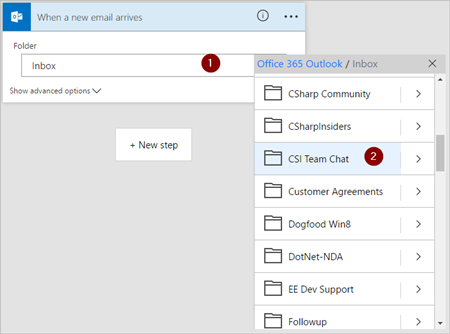
Επιλέξτε Νέο βήμα.
Κάντε αναζήτηση για ειδοποίηση και, στη συνέχεια, επιλέξτε Αποστολή ειδοποίησης στο κινητό τηλέφωνο από τη λίστα των ενεργειών.
Πληκτρολογήστε τις λεπτομέρειες για την ειδοποίηση κινητού τηλεφώνου που θέλετε να εμφανίζεται όταν λαμβάνετε ένα μήνυμα ηλεκτρονικού ταχυδρομείου στον φάκελο που επιλέξατε προηγουμένως. Εάν δεν το έχετε κάνει ήδη, πληκτρολογήστε τα διαπιστευτήρια για την υπηρεσία ειδοποιήσεων.

Επιλέξτε Νέο βήμα.
Κάντε αναζήτηση για αναγνωσμένα και, στη συνέχεια, επιλέξτε Επισήμανση ως αναγνωσμένου ή μη αναγνωσμένου (V3) από τη λίστα ενεργειών.
Στην κάρτα Επισήμανση ως αναγνωσμένου ή μη αναγνωσμένου, προσθέστε το διακριτικό Αναγνωριστικό μηνύματος στο πλαίσιο Αναγνωριστικό μηνύματος.
Εάν το διακριτικό Αναγνωριστικό μηνύματος δεν είναι ορατό, αναζητήστε το, πληκτρολογώντας Αναγνωριστικό μηνύματος στο πλαίσιο αναζήτησης.
- Ονομάστε τη ροή σας και, στη συνέχεια, αποθηκεύστε την επιλέγοντας Δημιουργία ροής στο επάνω μέρος της σελίδας.
Ελέγξτε τη ροή στέλνοντας ένα μήνυμα ηλεκτρονικού ταχυδρομείου που δρομολογείται στον φάκελο που επιλέξατε προηγουμένως σε αυτό το εκπαιδευτικό βοήθημα.
Εκπαίδευση: Δημιουργία ροών για τη διαχείριση ηλεκτρονικού ταχυδρομείου (ενότητα)



